

Outro modelo


MATERIAL
Um tube
Um misted

Seleção e Mask LF-Mask-208 (agradeço) click abaixo

PLUGINS
Penta
Plugin DragonFly - Sinedos II

Cores deste tutorial - Foreground #3f3009 - Background #ebca71

1.- Preparar Gradiente LINEAR - A 0 - R 1 - cores a seu gosto

2.- Abrir transparência - 950x650px - preencher com a gradiente
3.- Plugin - Penta - VTR2 - 60, 0, 169, 30
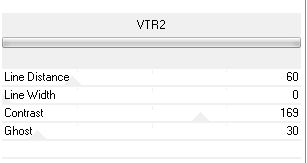
4.- Layers - Duplicate
Effects - Geometric Effects - Perspective Horizontal (-40) cor clara da gradiente
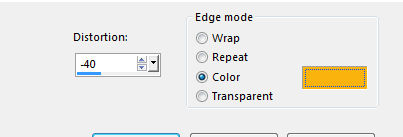
EDIT - CUT
5.- Selections - Load Selection from Disk - mona
6.- Edit - colar dentro da seleção a imagem que foi cortada
Drop Shadow 0, 0, 60, 60, preto - DESELECIONAR
Effects - Image Effects - Seamless Tiling - Mirror Vertical - 50, 100
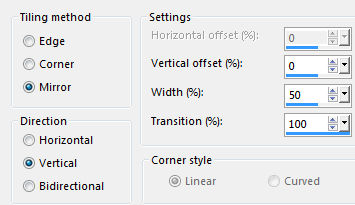
7.- Layers - Add New Layer - Selections - Select All
8.- Copiar e colar dentro da seleção o misted - Deselecionar
9.- Layers - New Mask Layer From Image - LF-Mask-208
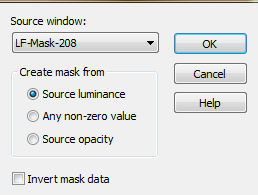
Effects - Edge Effects - Enhance - Layers - Merge Group
10.- Layers - Add New Layer - preencher com a cor clara - opacidade 70%
Layers - New Mask Layer From Image - LF-Mask-208
Effects - Edge Effects - Enhance More
Layers - Merge Group - Layer Move down
Image - Mirror Horizontal - Baixar a opacidade entre 50 e 60%
11.- Layers - Add New Layer - Plugin DragonFly - Sinedos II
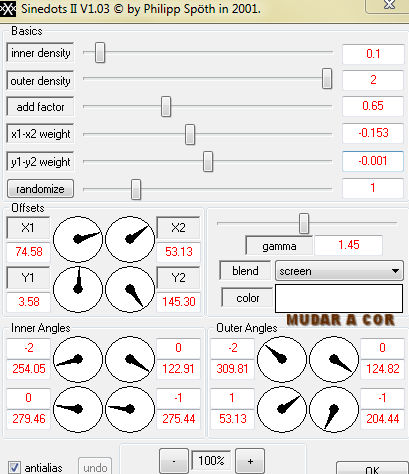
12.- Effects - Seamless Tiling - Corner - Bidirectional - Transition 100
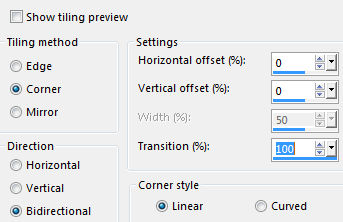
(Layer já aplicado o plugin e o Seamless Tiling, com o material
colorir de acordo com a cor clara da tag)
Blend Mode a seu gosto - aqui usamos Screen
(se necessário, baixar a opacidade)
AS LAYERS DEVEM ESTAR ASSIM
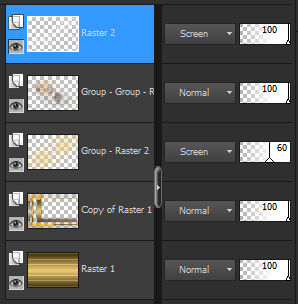
13.- Image - Add Borders - 2px - cor escura
EDIT COPY
14.- Image - Add Borders - 40px - cor clara
15.- Ferramenta - Magic Wand - Selecionar as Bordas
Colar dentro da seleção a imagem copiada
Adjust - Blur - Radial Blur
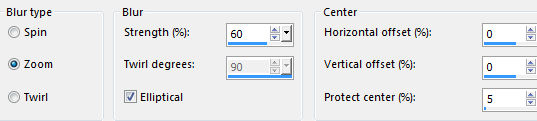
Adjust - Sharpness - Sharpen More
16.- Selections - Invert - Drop Shadow 0, 0, 60, 60, preto
Deselecionar
17.- Copiar e colar o tube como no modelo - Drop Shadow pessoal
18.- Image - Add Borders - 2px - cor escura
19.- Assinar - Layers Merge All Flatten
20.- Image - Resize - 950px Width - salvar em .jpg
OPCIONAL - Plugin AAA Filters - Landscape - mude o Brightness como gostar
Espero que apreciem, obrigada.
Este tutorial foi criado e publicado em 29 de abril de 2016 por Maria José Prado. É protegido por lei de Copyright e não poderá ser copiado, retirado de seu lugar, traduzido ou utilizado em listas de discussão sem o consentimento prévio e escrito de sua autora acima declinada.
VARIANTES
|
